皆さん、ドラマのメーキング映像を見たことありますか?役者さんたちが一生懸命芝居して、一つ一つ素敵なシーンになります。でも、それはまだ私たちが見てるドラマとは言えません。色んな編集を加えて初めてドラマになります。
その編集の中でも、BGM(Background Music)は大きな役割を果たしています。デートのシーンにバラードをBGMにすると、よりロマンチックな雰囲気を際立てます。クライマックスの時、今まで流れているBGMを突然止めて、緊迫の雰囲気を作り出せます。
動画に音楽を入れることで、人に与えるイメージは大きく変わります。この記事はモバイルデバイスからパソコンまで、それぞれの環境で使える動画に音楽を入れられる動画編集アプリをまとめたものです。ここで紹介したアプリは全て無料なので、気軽に試してください!
1.「VideoShow」
これはアンドロイドとiOSに対応できる無料動画編集アプリです。
下記の画面通り、このソフトはビデオの編集、撮影、作成など色んな機能を持っています。動画に音楽をBGMとして挿入できるほか、動画に合わせて録音してナレーションを付けることもできます。動画本来の音量、BGMの音量の調整もできます。
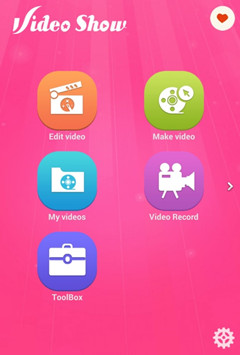
操作はどれも簡単です。作成した動画をそのままライン、Gmail、YouTubeで共有することができます。撮ったビデオをスマホで簡単に編集して、シェアしたい方にピッタリだと思います。
ダウンロードリンク:
アンドロイドバージョン
iOSバージョン
2.「俺のアフレコ - 動画に音楽を入れよう!」
前回「複数の動画を繋げられるアプリ紹介」という文章で、「俺の」シリーズの「俺の編集」を紹介しました。今回紹介する「俺のアフレコ」も「俺の」シリーズの一員です。
このシリーズのアプリは機能が少ない、操作とインターフェースがすごく簡単なことが特徴です。
機能が少ないと言っても、「俺のアフレコ」は動画に音楽、効果音、セリフを入れることができます。動画に音楽を挿入するための機能は全て揃えています。「俺の」シリーズのほかのアプリとセットで使えば、絶対にいい動画編集体験ができると思います。
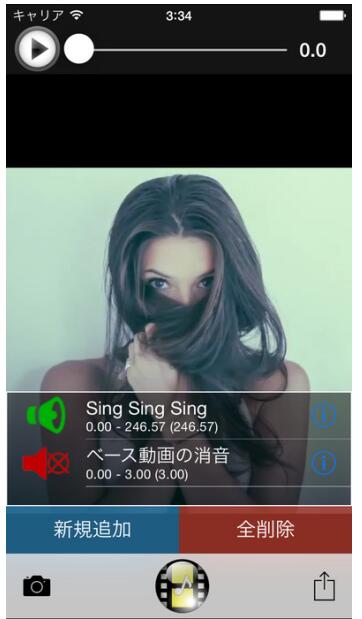
ダウンロードリンク:
iOSバージョン
3.「Windows ムービーメーカー」
Windowsの動画編集ソフトと言えば、多くの人が最初に思いつくのは「Windowsムービーメーカー」になりますよね。
音楽や音などを動画に入れたり、BGMと効果音の音量を調整したり、BGMにフェードイン&フェードアウトなどのエフェクトを付けたり、CDから音楽を取り込んで素材にしたり、ネットから無料音楽ファイルをダウンロードしたり、全てはこの「Windowsムービーメーカー」一本でできます。
でも注意すべきのは、「Windowsムービーメーカー」が認識できるフォーマットは限られています。編集を行う前に、まず素材のフォーマットを確認してください。
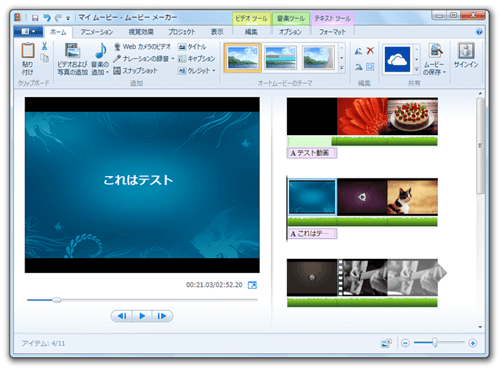
詳しい使い方はこちらを参考してください:
http://tsukaikata.net/moviemaker/?p=160
4.「AviUtl」
Windows XP、7、8、8.1などに対応できる無料動画編集ソフトです。
操作はとても簡単、動画をプログラムに入れてから、「ファイル」ー>「音声読み込み」で事前用意した音声を動画に入れられます。その後、「ツールウィンドウ」を利用して、挿入した音声の開始終了位置、音量などを調整できます。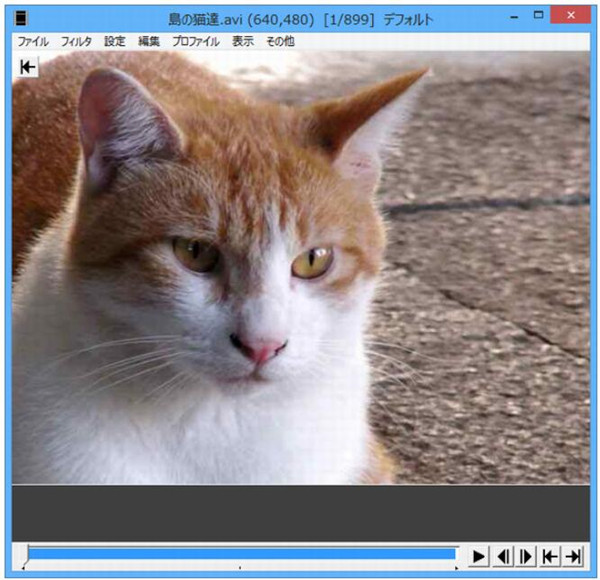
その他、このソフトは動画のトリミング、結合、字幕の挿入、フィルタの適用など色んな動画編集機能を搭載しています。
5.「iMovie」
先程紹介した二つのソフトはWindowsでしか使えないので、今からMac用の「iMovie」を紹介します。
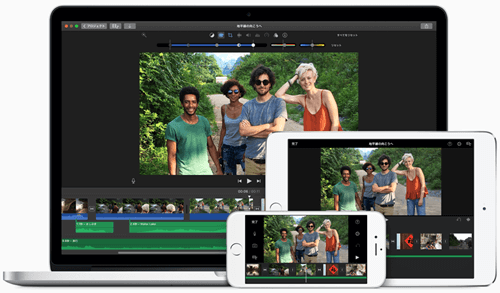
Macユーザーの方なら、「iMovie」を知らない人はいないでしょう。「iMovie」はApple社が開発したMacのための無料ビデオ編集ソフトです。
手持ちの音楽や効果音の挿入はもちろん、「iMovie」の「iMovie's 08 Sound Effects」から提供された効果音やiTunesに入った楽曲を素材として動画に入れることができます。ツールバーの「アフレコ」をクリックすれば、動画にナレーションを付けられます。
詳しい使い方はこちらを参考してください:
https://dekiru.net/article/247/
 オンラインPDF圧縮
オンラインPDF圧縮 オンラインPDF圧縮
オンラインPDF圧縮


